V tem vadniku se boste naučili področje projekta v programu Adobe After Effects, ki se nahaja na levi strani uporabniškega vmesnika. Spoznali boste različne funkcije za organizacijo vaših medijev in ustvarjanje kompozicij. Ne glede na to, ali že imate izkušnje ali ste novi v programu, razumevanje projektnega območja je ključno za učinkovito delo.
Glavna spoznanja
- Projektno območje omogoča organizacijo in upravljanje uvoženih medijev.
- Lahko uporabite učinkovite mapne strukture, da ohranite preglednost svojih projektov.
- Medije lahko raznoliko uvažate in pretvarjate v nove kompozicije.
- Z iskalno funkcijo lahko ostanete organizirani tudi pri obsežnih projektih.
Pregled projektnega območja
Najprej si oglejmo osnovne funkcije projektnega območja. Kliknite na tri male črte, da odprete nastavitve projekta. Tu lahko prilagodite različne lastnosti projekta. Če naključno zaprete projektno območje, ga lahko kadarkoli obnovite preko Okno > Projekt.
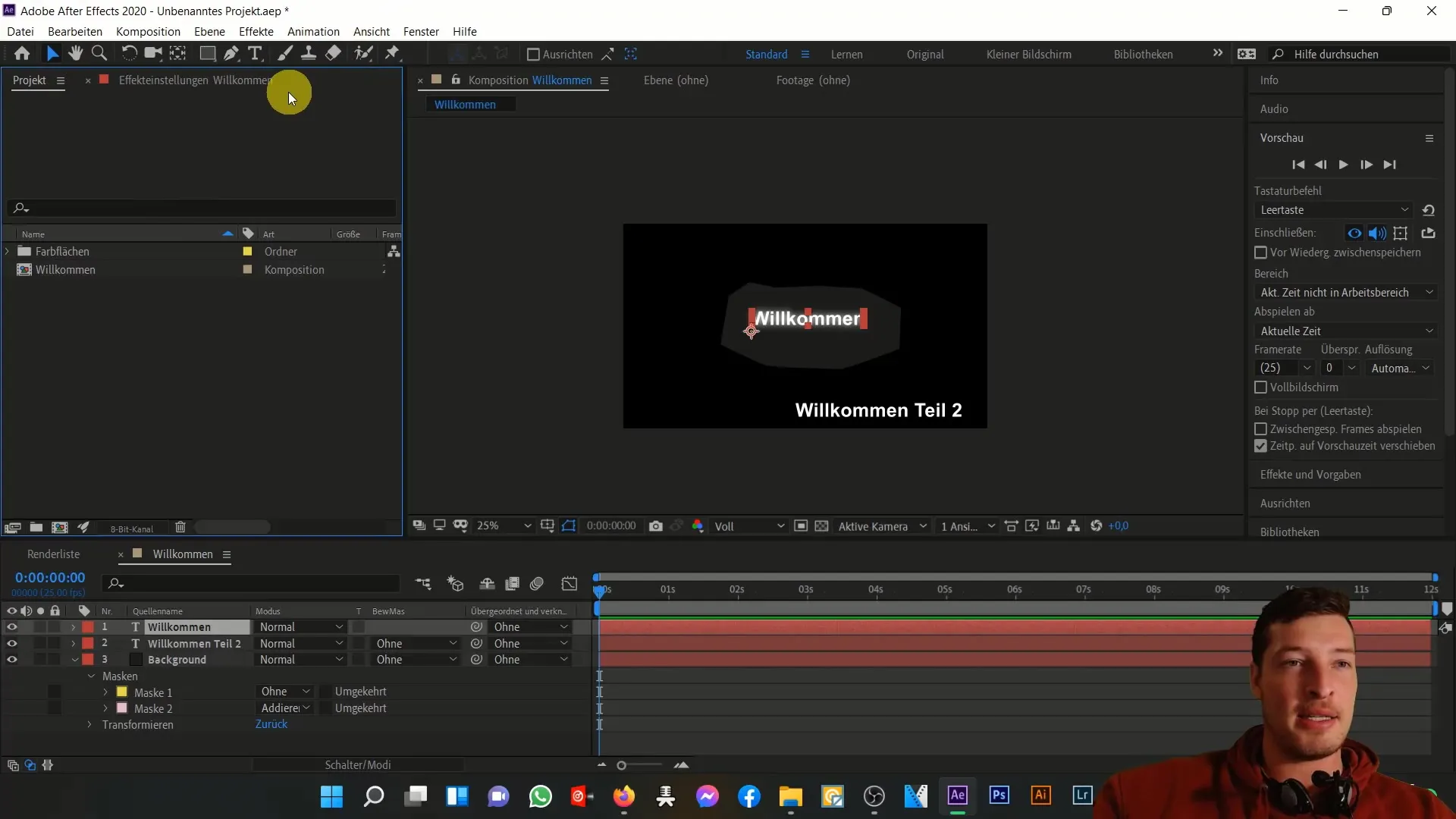
Projektno območje ni samo statično, ampak se lahko prilagaja. Držite levo tipko miške in okno povlecite na želeno mesto ali ga snamejte tako, da okno potegnete stran od privzete pozicije. Tako lahko bolje delate, hkrati pa imate pregled nad lastnostmi projekta.
Ne pozabite prilagoditi stolpcev v projektnem območju po svojih potrebah. Kliknite na tri pike in izberite želene polj. Te prilagoditve vam pomagajo ohranjati pregled, še posebej če delate z različnimi vrstami datotek.
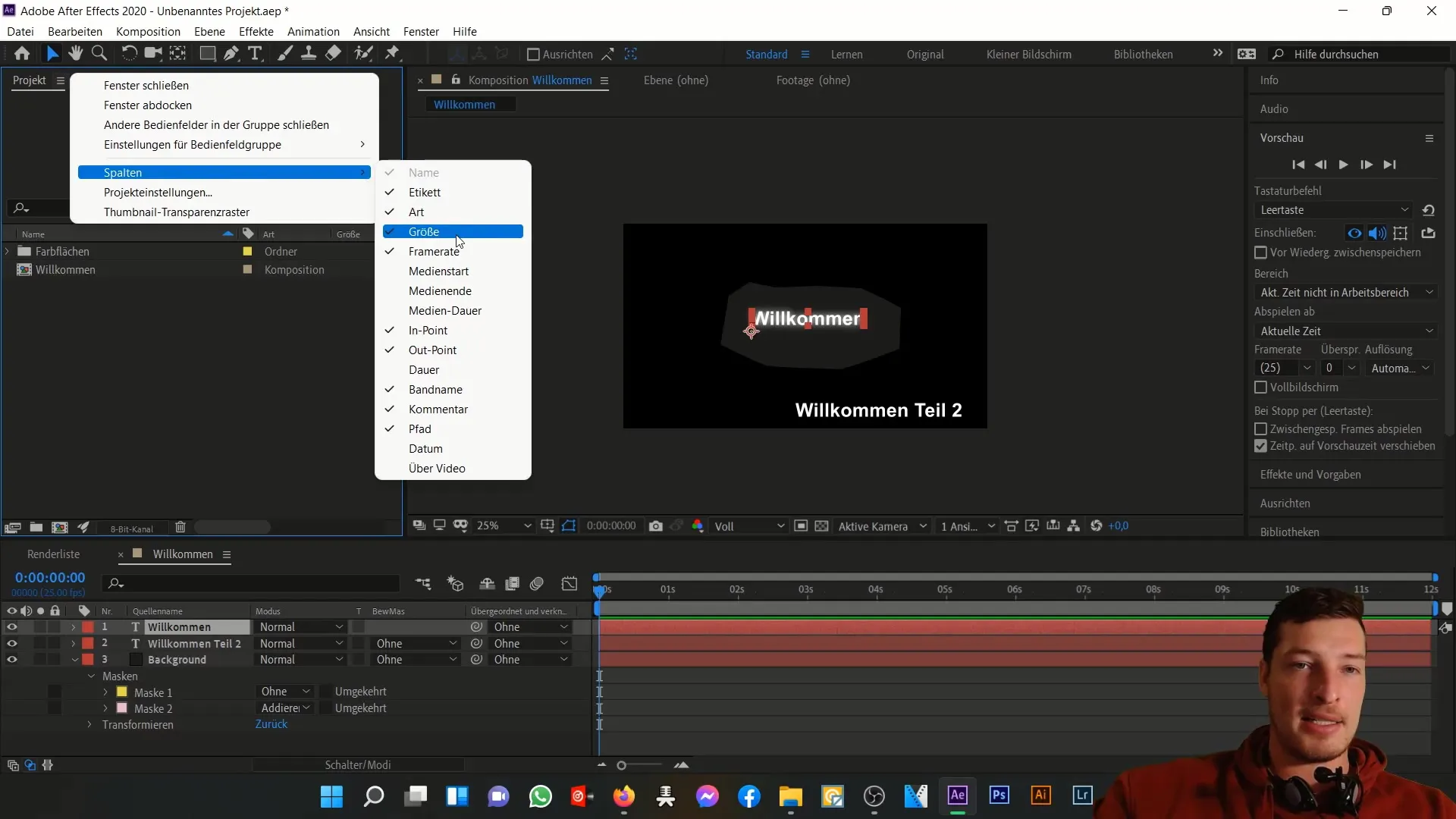
Uvažanje medijev
Za dodajanje medijev v vaš projekt imate več možnosti. Najpreprostejši način je preko Datoteka > Uvozi ali z desnim klikom v projektnem območju in nato kliknite na Uvozi. Izberite datoteko ali datoteke, ki jih želite dodati, na primer zvok. Videli boste, da se uvožene datoteke takoj prikažejo v projektu.
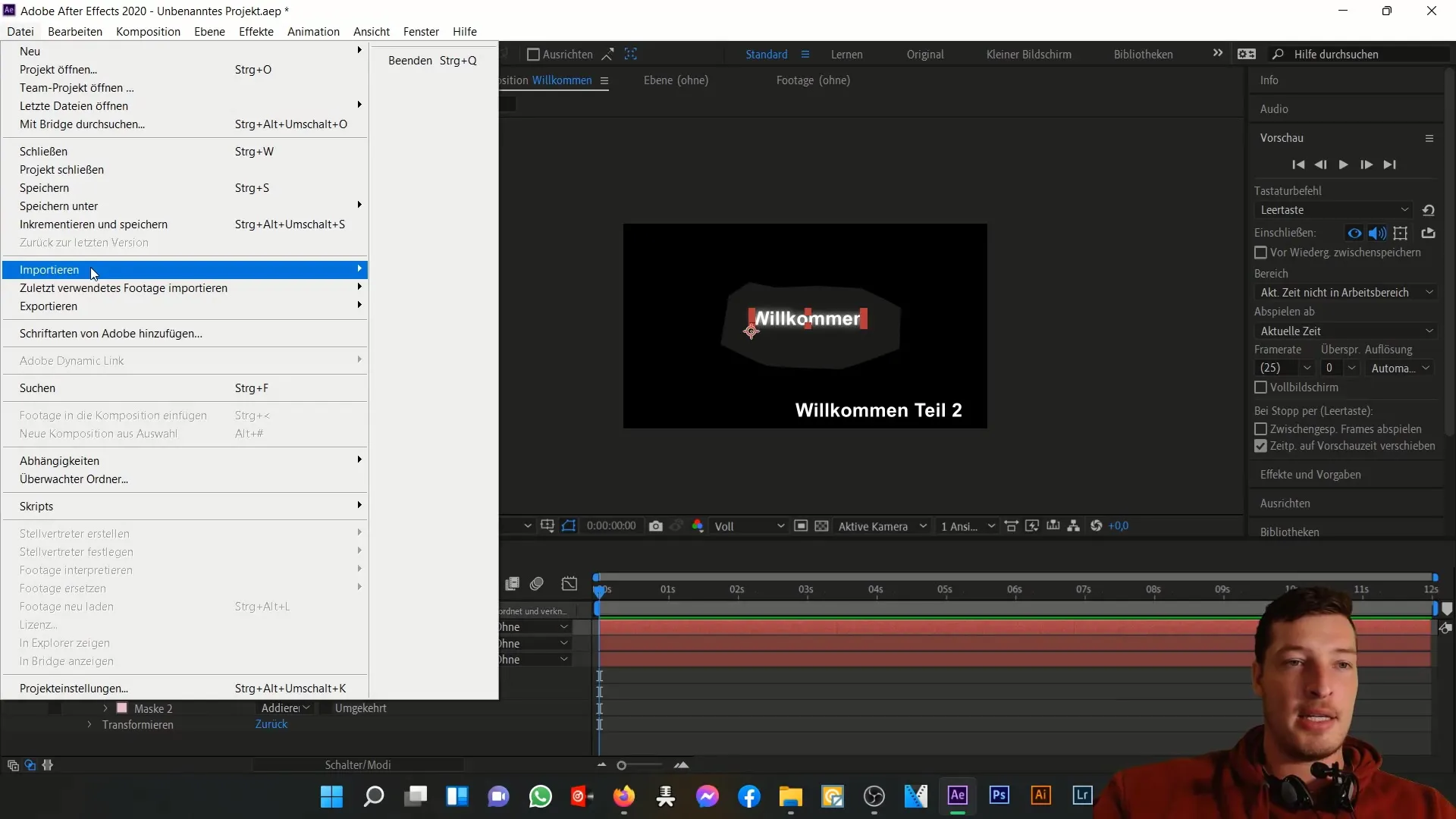
Druga preprosta metoda je povleci in spusti datotek iz vašega upravitelja datotek neposredno v projektno območje. Držite tipko Ctrl, da izberete več datotek, in jih povlecite na želeno mesto.
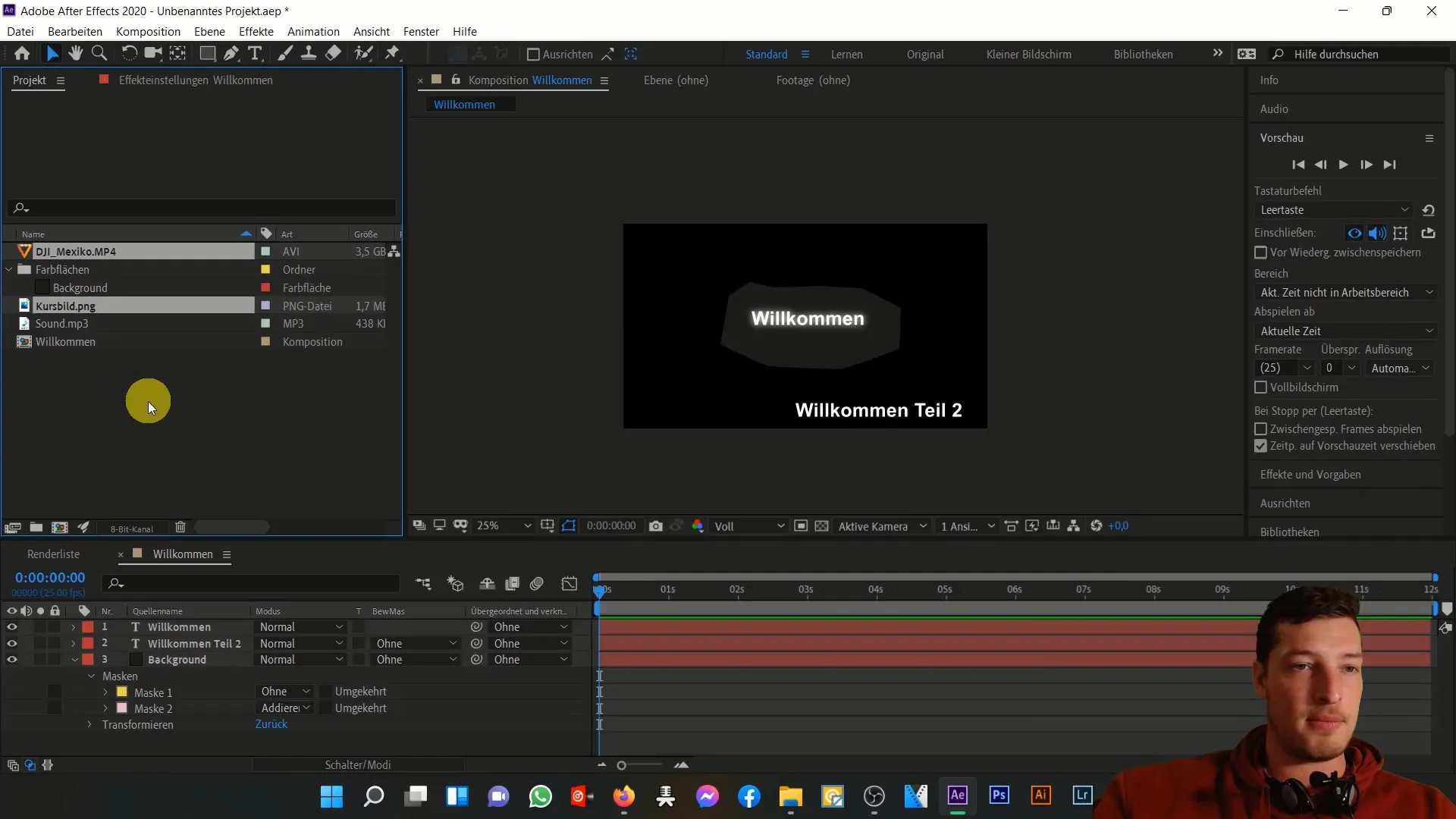
Prav tako lahko neposredno iz uvoza ustvarite nov mapo kompozicij. Označite datoteko, jo povlecite k simbolu kompozicije in jo spustite tam. Program samodejno ustvari novo kompozicijo s enakimi lastnostmi kot izbrana datoteka.
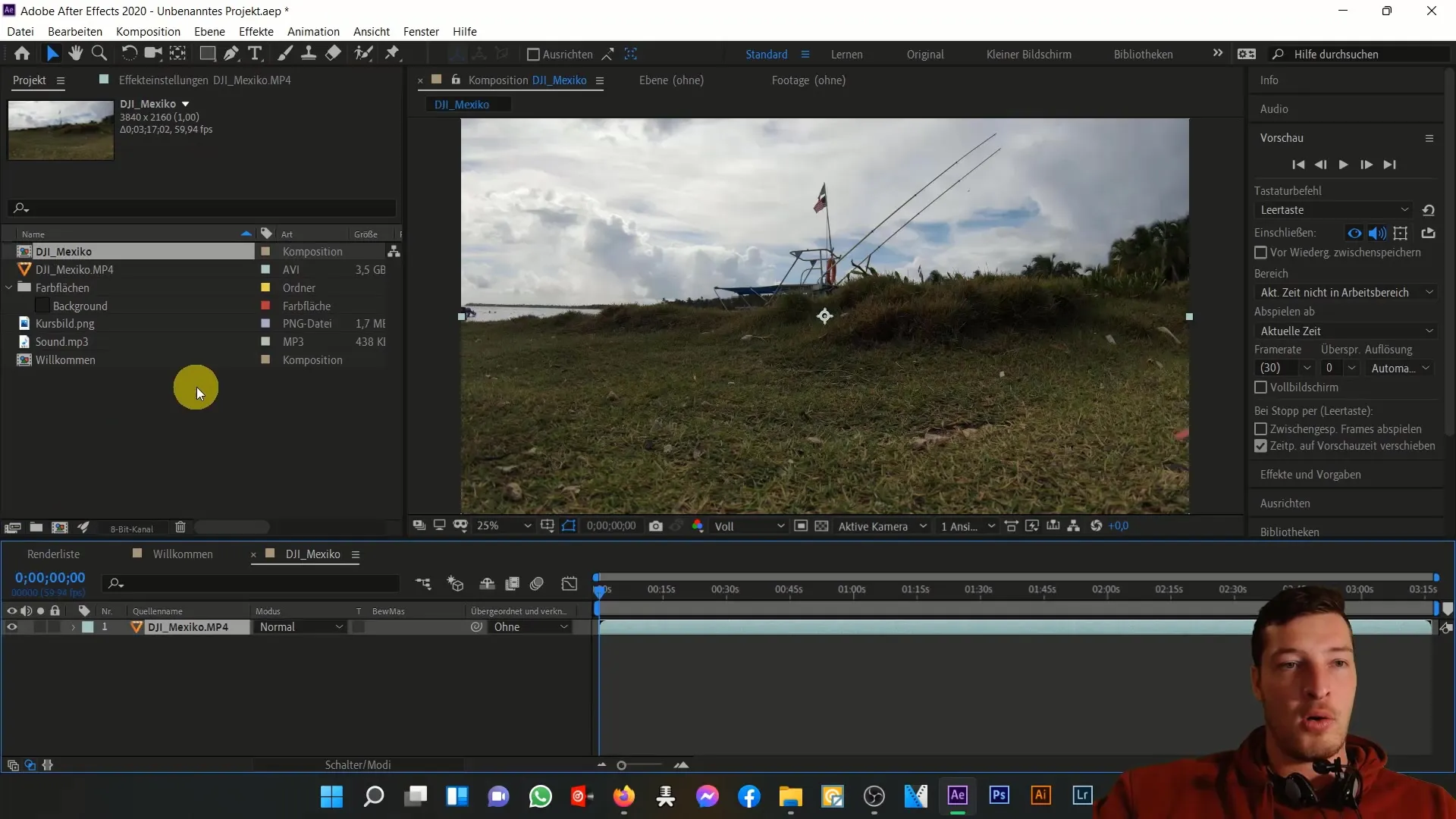
Če uvažate datoteko in želite ustvariti kompozicijo, obstaja alternativa: Pri uvozu izberite možnost Ustvari kompozicijo. Tako boste takoj prejeli svojo kompozicijo na podlagi medijske datoteke.
Mapne strukture in organizacija
Učinkovito upravljanje projekta zahteva jasno mapno strukturo. S klikom desne tipke miške lahko ustvarite novo mapo ali preprosto kliknite na ikono mape. Mapo poimenujte smiselno - na primer "Mediji", da združite uvožene datoteke.
Nato premaknite medije v novo mapo tako, da označite ustrezne materiale in jih povlečete v mapo ali pa uporabite tipko Ctrl za izbiro več datotek in jih premaknete skupaj.
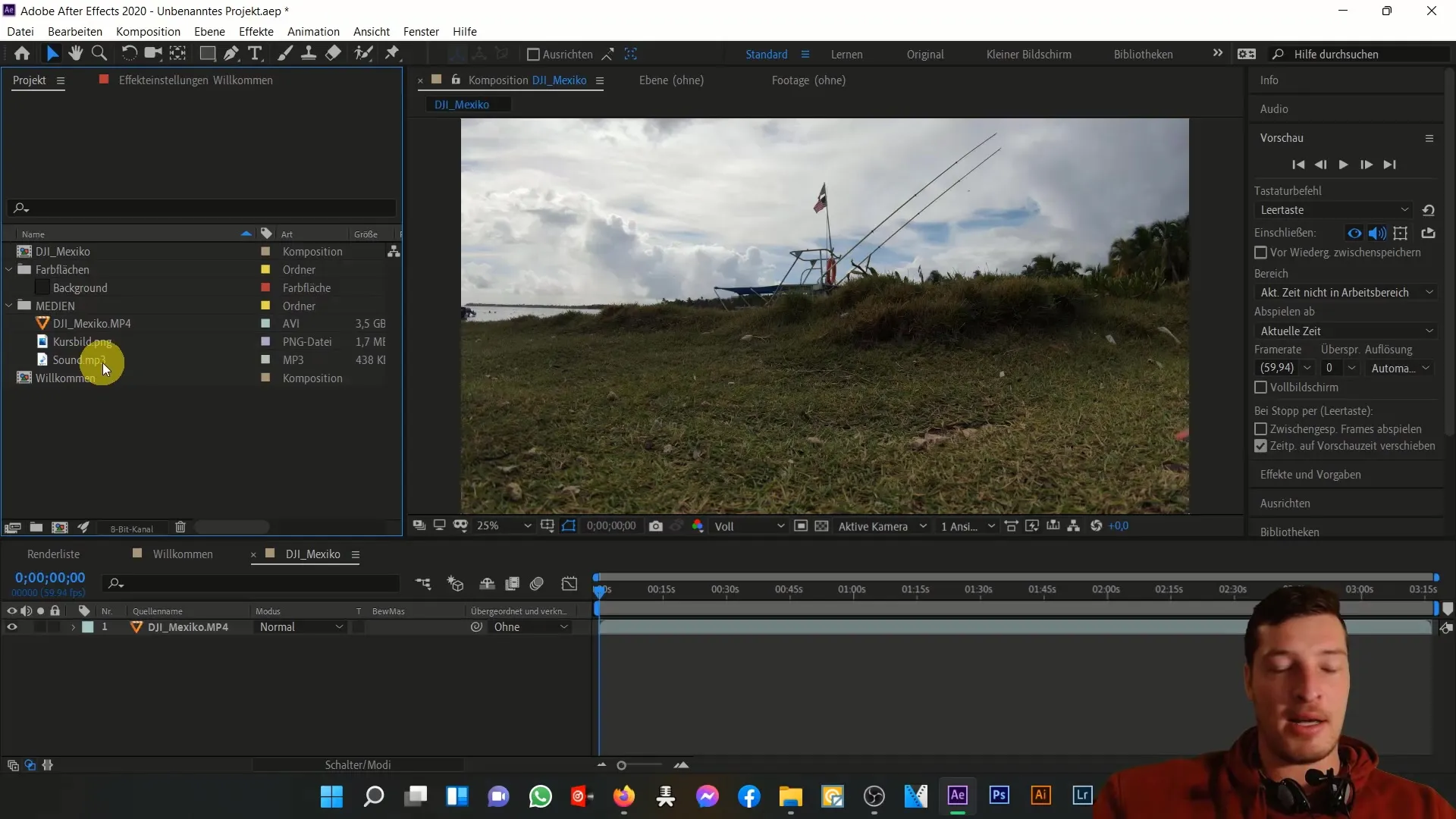
Če želite preimenovati datoteke, da bi bile bolj pomenljive, kliknite enkrat na datoteko, pritisnite Enter in vnesite novo ime.
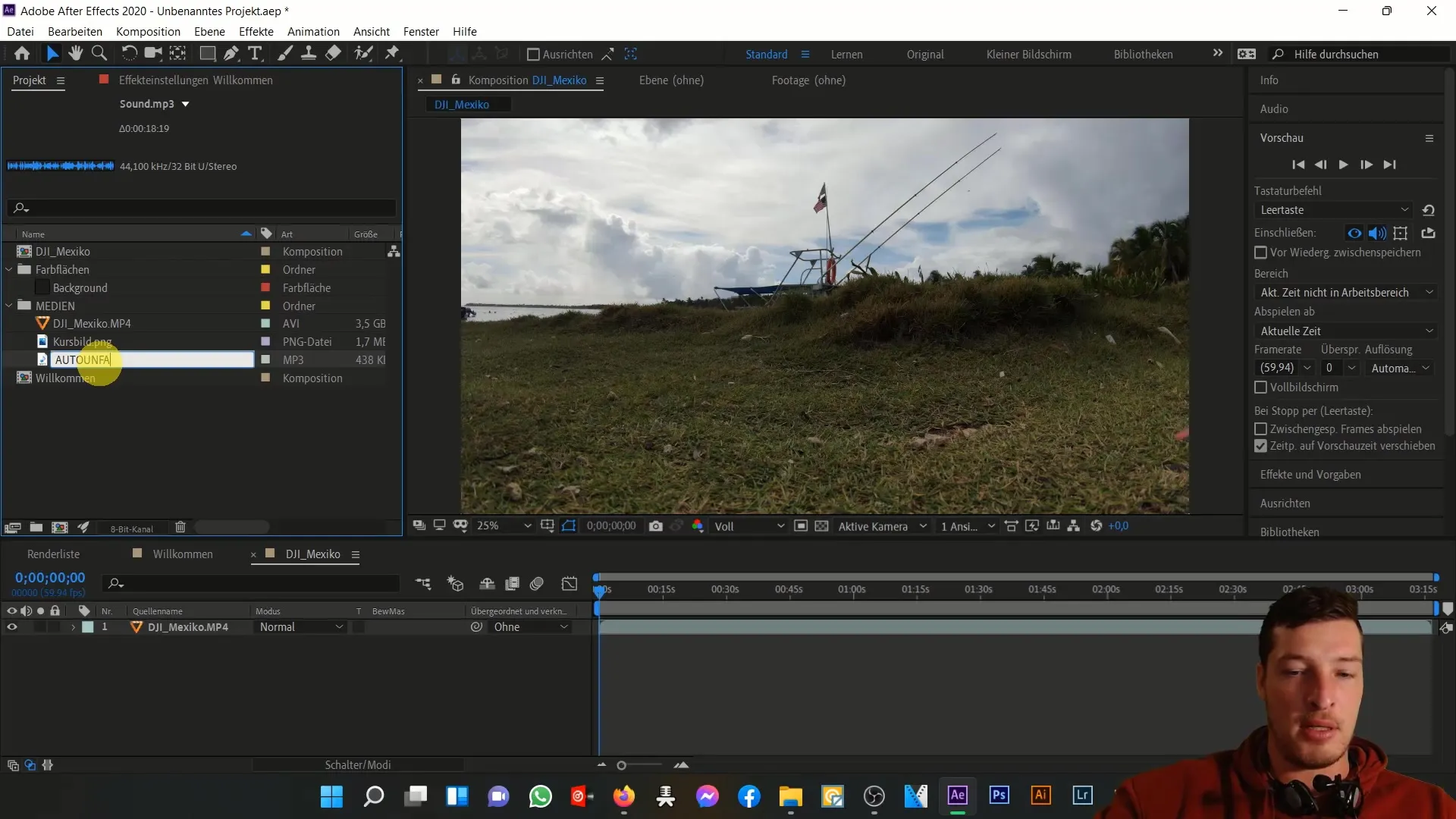
Brisanje in upravljanje z medijskimi datotekami
Če želite iz projekta izbrisati datoteko, obstajajo različne metode. Lahko izberete datoteko in pritisnete tipko Delete ali pa datoteko preprosto povlečete v koš projekta.
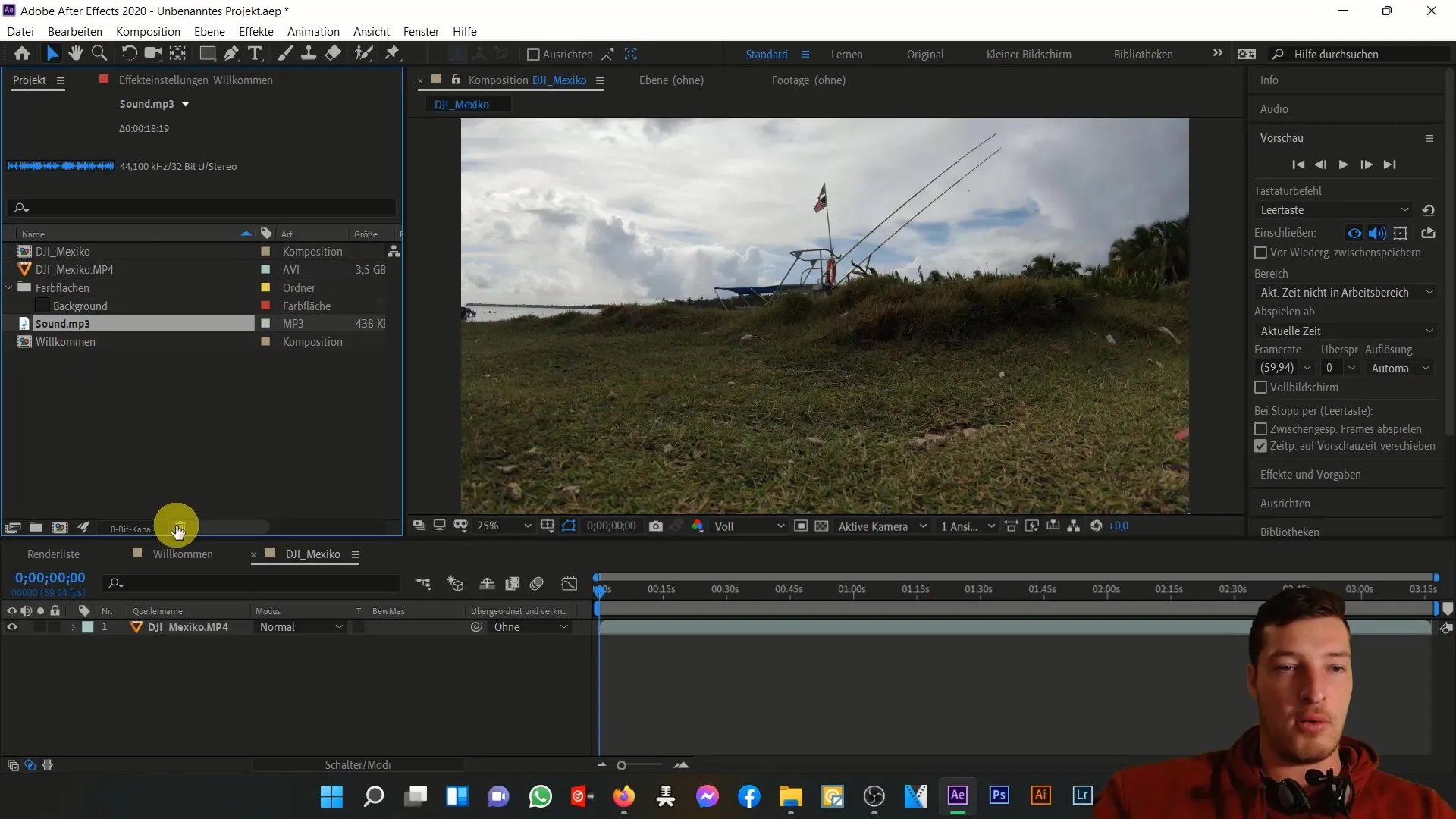
Če želite obnoviti datoteko, ki ste jo po nesreči izbrisali, vedno znova uporabite funkcijo povleci in spusti, da datoteko znova uvozite v projekt.
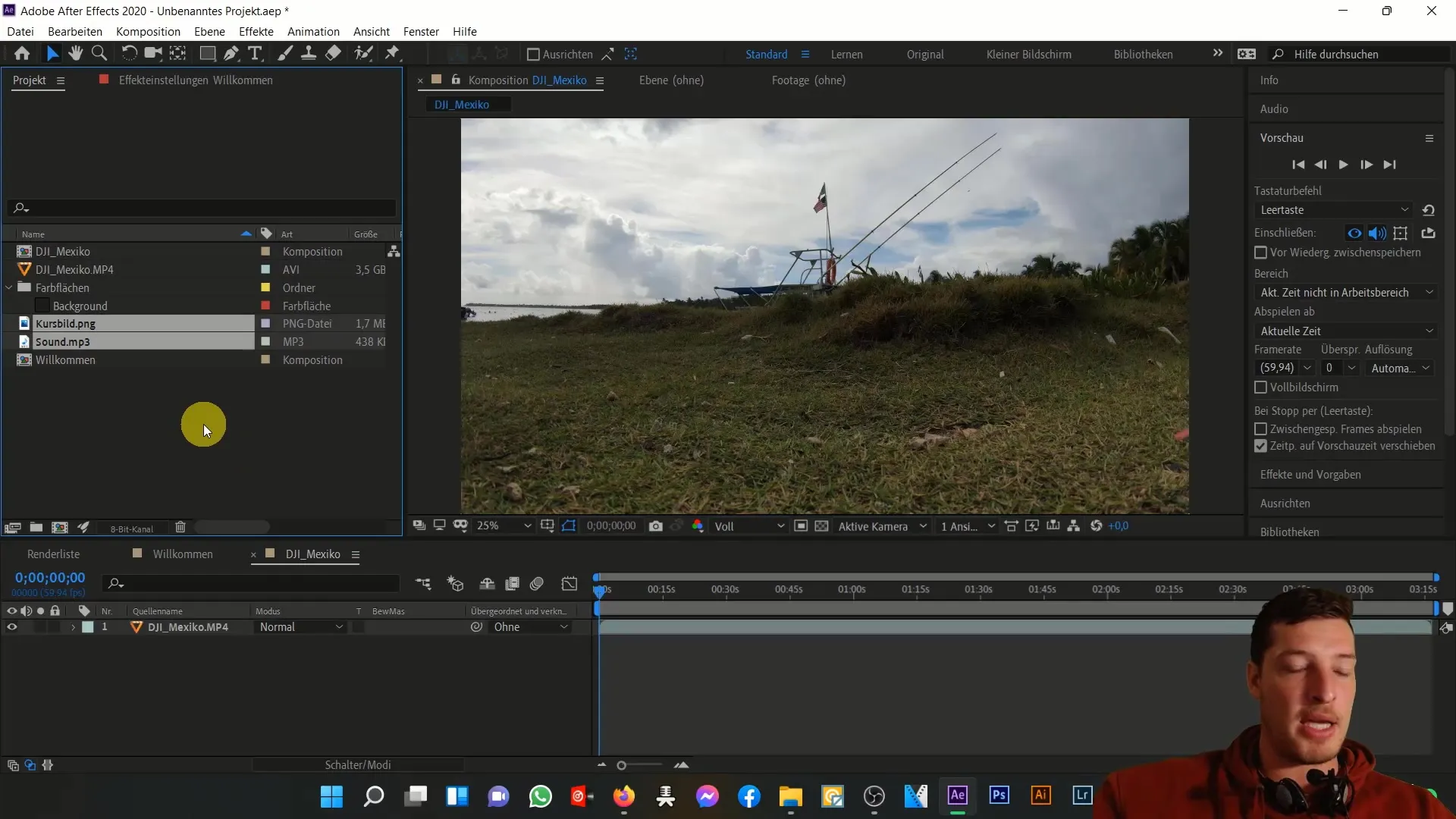
Kako upravljate z velikimi projekti z veliko datotekami? Uporabite funkcijo iskanja v območju projekta. Če na primer iščete "prometno nesrečo", boste takoj našli ustrezne datoteke.
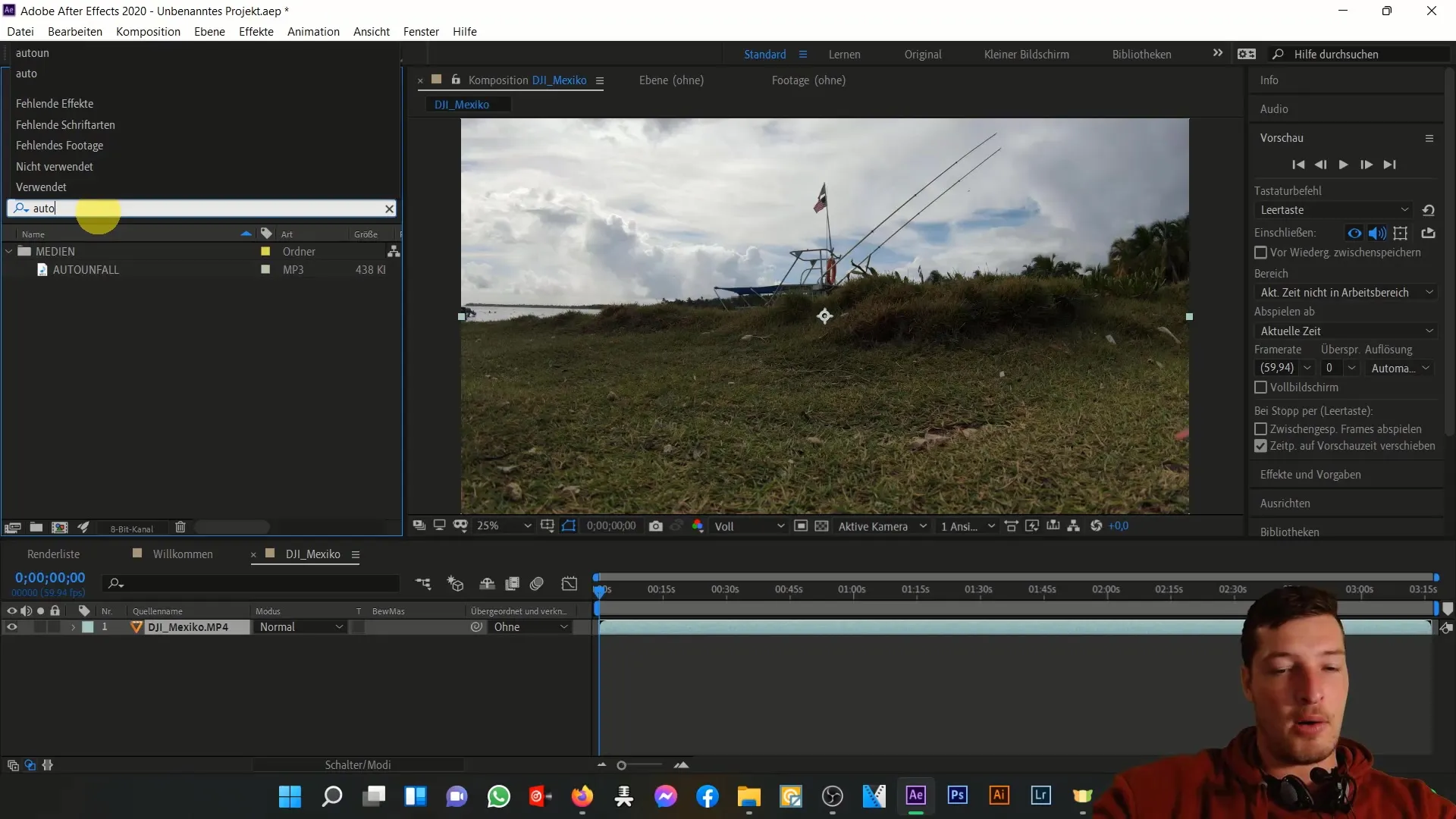
Zaključek učnega območja
Če ste spremenili shranjevalno mesto datoteke in After Effects je ne najde več, z desno miškino tipko kliknite datoteko in izberite nadomestitev posnetka. Nato lahko izberete novo shranjevalno mesto v svojem upravljalniku datotek.
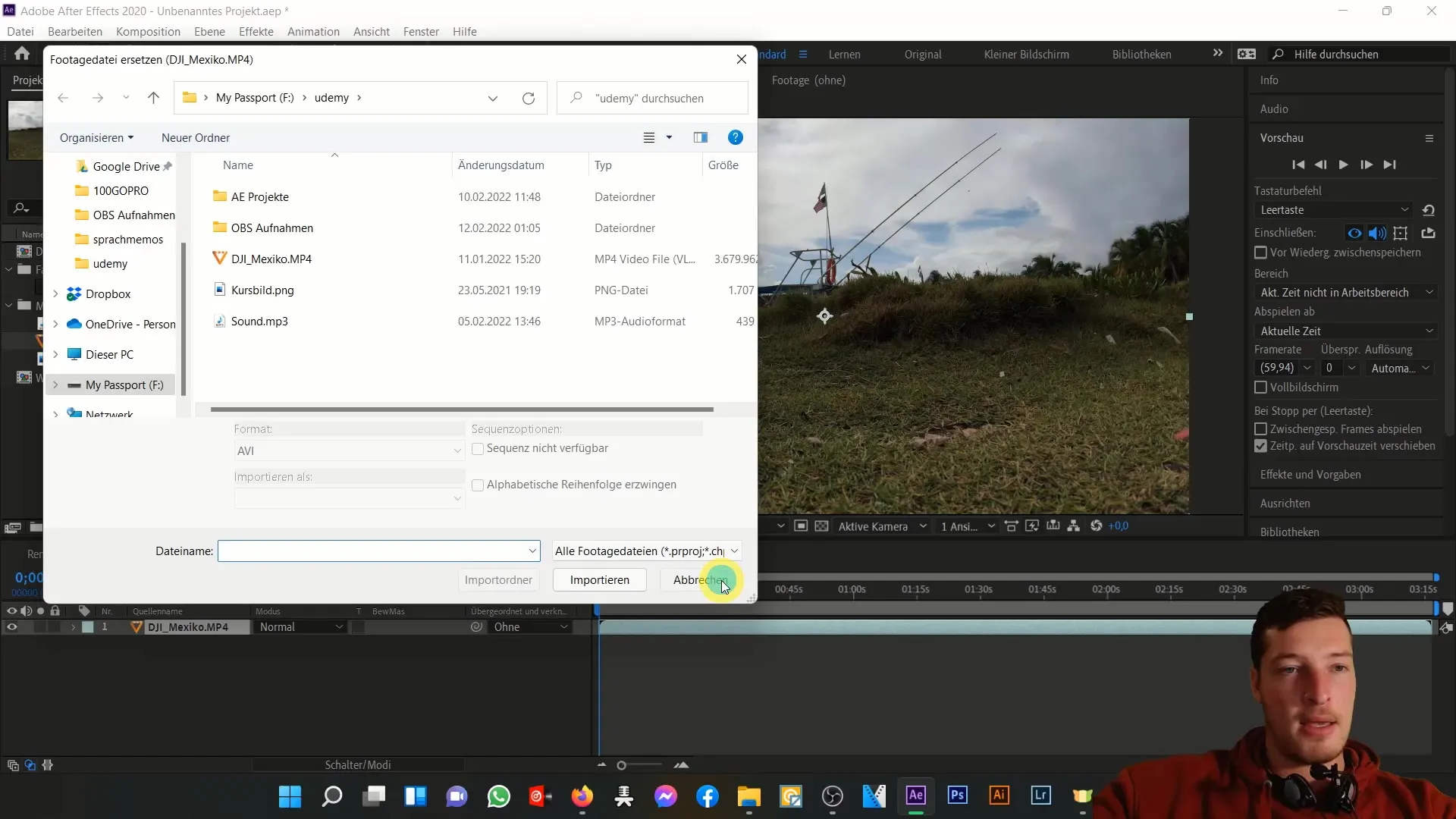
V naslednjem videoposnetku boste izvedeli več o sredinski konzoli v After Effects.
Povzetek
V tem vadnem vadju ste se naučili, kako učinkovito izkoristiti območje projekta v Adobe After Effects. Organizacija vaših medijev, prilagajanje nastavitev in uporaba funkcij uvoza in iskanja so osnove za učinkovito delo v programski opremi.
Pogosta vprašanja
Kako uvozim medije v After Effects?Medije lahko dodate prek menija Datoteka > Uvozi ali neposredno v območje projekta s povleci in spusti.
Kako ustvarim novo kompozicijo iz datoteke?Samo povlecite datoteko na simbol kompozicije v območju projekta.
Ali lahko ustvarim mape v območju projekta?Da, nove mape lahko ustvarite z desnim klikom ali simbolom mape.
Kako preimenujem datoteke v območju projekta?Označite datoteko, pritisnite Enter in vnesite novo ime.
Kaj storim, če datoteke ne najdem več?Z desno miškino tipko kliknite datoteko in izberite nadomestitev posnetka, da izberete novo shranjevalno mesto.


